Android 和 iOS 之间如何传输数据?如果您曾经使用Android手机,现在您即将购买新的iOS设备,如何将数据从Android传输到iOS设备,例如iPhone、iPad、iPod touch?有需要的朋友请看下面的详细教程。
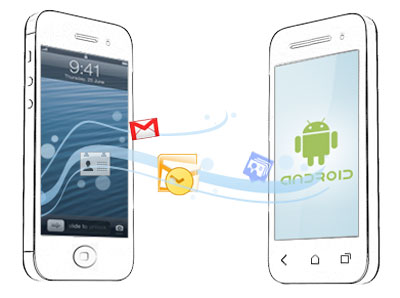
当您获得新的 iPhone 或 iPad 时,如何将数据从旧的 Android 手机导入到新的 iDevice 中?逐一重新输入数据是相当麻烦的,尤其是在两个不同的操作系统之间。而且,苹果iOS系统相对封闭,仅支持同一iOS系统之间通过蓝牙进行数据传输,iTunes也只允许传输已购买的项目。既然如此,如何实现Android和iOS跨系统平台数据交换呢?让我们继续阅读以了解更多详细信息。
将数据从 Android 移动到 iOS 所需的最佳工具 - Android 到 iOS Transfer
该电话传输软件旨在帮助用户轻松地在手机之间传输数据,它也可以充当 Android 到 iOS 传输工具,将文件从 Android 传输到 iOS 设备。
有了它,您可以直接将数据从 Android 传输到 iPhone、iPad、iPod,100% 安全。支持各种文件,包括联系人和电子书(PDF 和 ePub)。并且广泛兼容几乎所有Android和iOS设备,包括但不限于三星、HTC、LG、华为、索尼、中兴、摩托罗拉、OPPO、魅族和iPhone iPhone 14/13/12/11/X/8 Plus /8/7 Plus/7/6s Plus/6s/6 Plus/6、iPad Pro、新款 iPad、iPad Air、iPad 2/1、iPad mini、配备 Retina 显示屏的 iPad、iPod touch/Shuffle/Nano/Classic 和等等。更重要的是,该软件的使用非常简单,并且为您提供了详细的说明如下。
现在,为什么不获取免费试用版并亲自尝试一下呢?下面提供了该程序的 Windows 和 Mac 版本,请选择正确的版本下载并安装在您的计算机上。
也可以看看:
将文件从 Sony Xperia 顺利传输到 Sony Xperia
首先向您推荐最简单的从Android传输数据到iDevice的方法,即使用专业的Android to iOS Transfer - Phone Transfer软件直接将数据从Android传输到iOS。在这一部分中,您将看到它是多么容易,您可以在 3 个步骤内完成工作。废话不多说了,我们一起来看看吧。
步骤 1. 让程序识别您的设备。
下载并安装后在计算机上启动该程序,您可能会看到如下所示的主界面。请使用 2 根 USB 电缆将您的 Android 和 iOS 设备连接到同一台计算机。
- 对于Android设备,请按照屏幕提示在Android设备上启用USB调试,以将Android手机连接到程序。
- 对于 iOS 设备,请确保您的计算机上已安装最新的 iTunes,并按照屏幕提示操作以识别您的 iDevice。

步骤 2. 确保两个设备位于正确的一侧。
当 Android 和 iOS 设备都连接成功后,要将数据从 Android 传输到 iOS 设备,请确保 iOS 设备位于 Destination 端,Android 手机位于 Source 端。如果没有,请点击“翻转”按钮改变位置。

步骤 3. 一键选择要从 Android 传输到 iOS 设备的内容。
准备好以上所有内容后,请查看中间面板中的可用内容,并通过选中相应的框来选择所需的文件类型。然后只需单击“开始复制”按钮即可开始立即直接将内容从 Android 移动到 iOS 设备。

你也许也喜欢:
如何将音乐从 iPhone 传输到 Samsung Galaxy
除了 Coolmuster Mobile Transfer 之外,您还有另一种选择可以将数据从 Android 传输到 iOS。 Move to iOS 应用程序还可以帮助您从 Android 手机切换到 iPhone、iPad、iPod touch,尽管与 Coolmuster Mobile Transfer 相比,它更复杂并且需要更多步骤来完成数据传输。
无论如何,如果需要,您可以参考下面的说明,帮助您使用 Move to iOS 将数据从 Android 导入到 iOS 设备。
就是这样:
步骤 1. 检查您的设备是否支持 Move to iOS。
- 并非所有 Android 和 iOS 设备都受此应用程序支持。
- 支持的设备包括Android 4.0或更高版本、iOS 9或更高版本、iPhone 5或更高版本、iPad第4代或更高版本、iPad mini第2代或更高版本、iPod touch第6代。
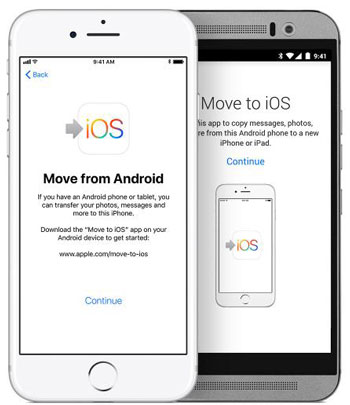
步骤 2. 准备好您的 Android 和 iOS 设备。
-从 Google Play 下载 Move to iOS并同时安装在您的 Android 和 iOS 设备上。
- 对于 Android 手机,请确保 Wi-Fi 已打开并连接到可用的 Wi-Fi 网络。
- 对于 iOS 设备,请确保您要传输的内容(包括外部 Micro SD 卡上的内容)适合您的 iOS 设备。
- 对于 iOS 设备和 Android 设备,请将它们插入电源。
- 对于 Chrome 书签,要将 Chrome 书签传输到 iOS 设备,请将 Android 手机上的 Chrome 更新到最新版本。
步骤 3. 转到 iDevice 上的“应用程序和数据”屏幕。
- 当您设置新的 iOS 设备时,请转到“应用程序和数据”屏幕并点击“从 Android 移动数据”选项。
- 如果您已经完成设置,则需要擦除 iOS 设备上的内容和设置才能再次设置您的 iDevice。在此之前,请记得备份您的iDevice上的数据,以防数据丢失。
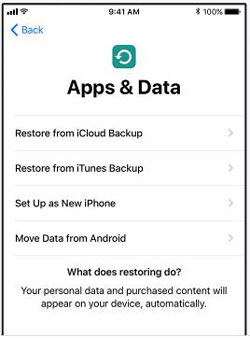
步骤 4. 启动“移至 iOS”应用程序。
- 在您的 Android 手机上,请运行“移至 iOS”应用程序并点击“继续”选项。
- 阅读显示的条款和条件后点击“同意”选项。
- 点击“查找您的代码”屏幕右上角的“下一步”选项。
步骤 5. 等待代码并输入。
- 在 iDevice 上,请点击“从 Android 移动”屏幕上的“继续”选项。然后您所需要做的就是等待十位或六位代码出现。
- 如果您在 Android 手机上收到有关互联网连接较弱的警报,请忽略它。
- 输入您在 Android 手机上收到的代码,然后等待“传输数据”屏幕出现。

步骤6.选择需要传输的内容并等待。
- 在您的 Android 手机上,请选择您要传输的内容,然后点击“下一步”选项开始传输。
- 请不要打扰两台设备,直到 iOS 设备上的加载栏完成,即使您的 Android 手机已经显示该过程已完成。
- 整个传输过程需要多长时间取决于您传输的内容量。
步骤 7. 设置您的 iOS 设备并完成这些步骤。
- 当 iOS 设备上的加载栏完成时,请在 Android 设备上点击“完成”选项。
- 然后点击 iOS 设备上的“继续”选项,并按照屏幕上的步骤设置您的 iOS 设备。
- 检查您的 iOS 设备,确保您的内容已成功传输,例如照片、音乐、书籍等。
最后的话:
阅读完以上内容后,相信您已经了解了两种将数据从 Android 设备传输到 iOS 设备的方法,您可以选择您喜欢的一种。就我个人而言,我认为通过第 1 部分中的 Android to iOS Transfer 从 Android 设备切换到 iOS 设备更容易、更有效。您更喜欢哪一款?欢迎您在下面留下您的问题或评论让我们知道。感谢你的支持!
相关文章:
切换到 Galaxy S9/S9+:传输数据以从 Android 切换到 S9/S9+
如何将 iCloud 照片传输到 Android [2 种方法]
[3 种方法] 如何将 iCloud 备份传输到 Samsung Galaxy
AT&T 移动传输无法正常工作 - 应用程序故障排除完整指南
版权所有 © samsung-messages-backup.com 保留所有权利。